1.打开cmd命令行窗口,输入npm cache clean --force 回车执行
2.打开控制面板,在控制面板中把Node.js卸载
移除之后检查环境变量是否也移除:点击Path,点击编辑。
把环境变量中和node有关的全部移除,然后点击确定。
3.重启电脑,这一步主要目的是清除正在执行的Node进程,如果你能在任务管理器中手动清除Node进程也是可以的,但对于小白来说重启电脑是最好的操作。
4.在cmd命令行中输入 where node 回车执行。如果有显示具体的目录,把这个目录删掉,以图中为例,这里我们就要删掉D盘下的nodejs文件夹,然后再重启。如果没有显示具体目录,说明已经卸载成功了。可以安心安装其他版本node了。
如果遇到控制面板找不到node.js选项,可以尝试以下方达手动删除node.js;
打开命令提示符或PowerShell窗口。
运行以下命令以确定是否已安装Node.js:
node -v
如果显示了Node.js的版本号,则表示已安装。
在命令提示符或PowerShell中运行以下命令,找到Node.js的安装路径:
where node
该命令将显示Node.js可执行文件(node.exe)的路径。
使用cd命令切换到Node.js的安装路径。
手动删除Node.js的相关文件和文件夹。你可以使用以下命令删除文件:
del /f /s /q node_[module](https://geek.csdn.net/educolumn/34e60ffe14901ff5e838415c8746f124?spm=1055.2569.3001.10083)s
del /f /s /q node.exe
del /f /s /q npm
请谨慎使用以上命令,确保仅删除与Node.js相关的文件和文件夹。
如果你在安装过程中添加了全局模块(global modules),也需要手动删除这些模块。可以通过以下命令找到全局模块的安装路径:
npm root -g
然后使用rd命令删除全局模块文件夹。
请记住,在进行任何操作之前,建议备份你的重要文件和数据,以防意外发生。
如果需要在windows系统上重新安装node.js的朋友,可以阅读我的另一篇文章:
node.js安装及环境配置超详细教程【Windows系统安装包方式】
希望以上步骤能够帮助你解决问题!觉得有所帮助的朋友点点关注。

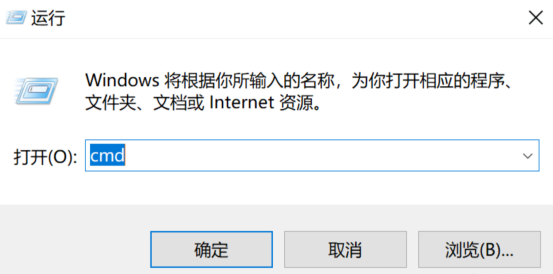



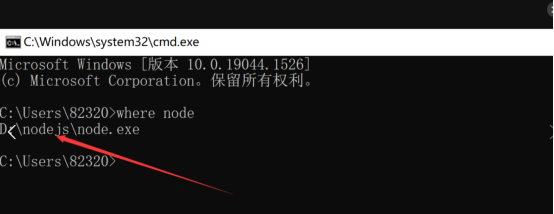

![[工业自动化-1]:PLC架构与工作原理](https://img-blog.csdnimg.cn/ce10a1471ed14382bc58364cf8bd5209.png)






还没有评论,来说两句吧...